大家好!今天给大家分享 11个 ComfyUI 高效使用技巧。
这些技巧可能容易被忽略,但掌握它们能显著提升你的工作效率,并更轻松地分析复杂的工作流!
无论你是 ComfyUI 新手还是老手,相信都能从中获益!如果你还有其他实用技巧,欢迎在评论区分享,让我们共同进步!
技巧一:带连接线的粘贴,高效复制节点
想要快速对比不同参数(例如种子、CFG 值、模型)的效果? 传统的复制粘贴只能复制节点,连线还需要手动重拉,效率太低!
正确姿势: 使用 带连接线的粘贴!
- \1. 框选 需要复制的节点。
- \2. 按下
Ctrl + C复制。 - \3. 按下
Ctrl + Shift + V粘贴。
效果: 节点连同连接线一起复制,省去重复连线的步骤,快速搭建对比测试工作流,例如快速测试不同模型或参数的效果!
技巧二:展开/闭合节点,工作流更清晰
大型 ComfyUI 工作流节点繁多,为了简洁和清晰,作者可能会 闭合部分节点。 闭合的节点左上角会有一个 小标志。
操作: 遇到带有小标志的节点,点击左上角标志 即可 展开节点,查看内部参数和结构,方便学习和分析工作流。
技巧三:节点编组,模块化管理你的工作流
ComfyUI 支持 节点编组,将工作流的不同模块打包成一个整体,方便管理和复用。
操作步骤:
- \1. 框选 需要编组的节点。
- \2. 右键 选择
Convert to Group Node。 - \3. 命名 编组节点 (例如 “纹身图主节点”),点击 “确定”。
效果: 选中的节点被打包成一个 主节点,工作流更简洁模块化。 点击主节点左上角标志可以 展开 查看内部结构。 *
技巧四:图片蒙版编辑,精细化局部控制
ComfyUI 自带 蒙版编辑器,无需额外插件即可进行基础的蒙版编辑,方便进行局部重绘等操作。
操作步骤:
- \1. 加载图片节点
Load Image。 - \2. 右键 节点,选择
Open in Mask Editor。 - \3. 在蒙版编辑器中 涂抹 需要蒙版的区域。
- \4. 点击
Save保存蒙版。
使用蒙版: 使用 Mask Preview 节点连接 Load Image 节点的 mask 输出,即可预览蒙版效果。 蒙版会跟随图片节点传递。
技巧五:SAM2 智能蒙版,一键快速抠图 (需插件)
安装 SAM2 (ComfyUI-segment-anything-2) 插件 后,ComfyUI 可以使用强大的 SAM 模型进行 智能蒙版,快速抠图,尤其适合人物和物体分割。
插件地址:https://github.com/kijai/ComfyUI-segment-anything-2
也可以通过节点管理器搜索“segment anything 2”安装。
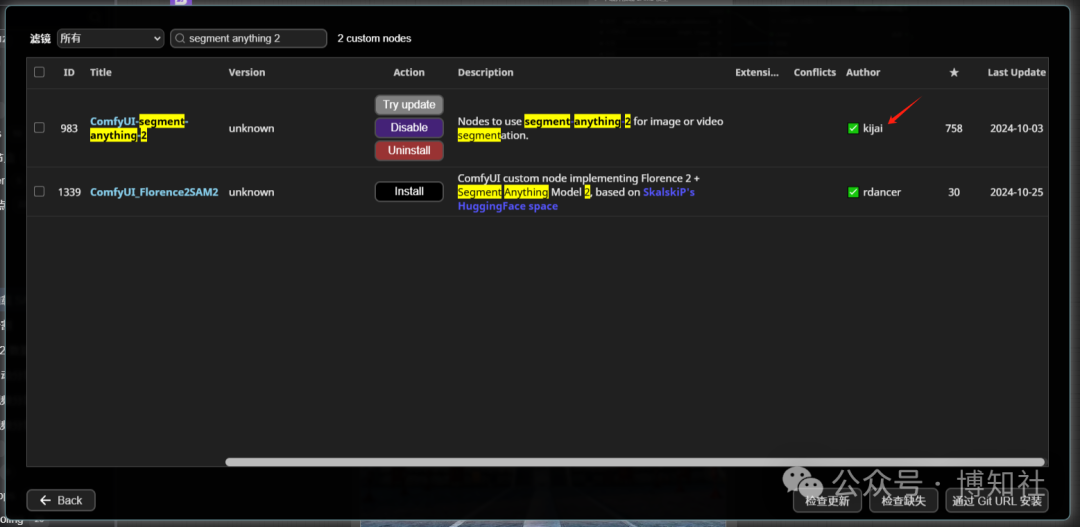
操作步骤:
- \1. 安装 SAM2 插件。
- \2. 拖出 SAM2 分割节点。
- \3. 以 SAM2 分割节点为中心,拖出 SAM2 模型、加载图像、曲线编辑器、遮罩预览节点。
- \4. 在曲线编辑器中下方空白处右键,选择“Background image”,加载图像作为背景参照。
- \5. 编辑控制曲线,将三个点放在想要抠图的位置。
- \6. 执行即可得到蒙版。
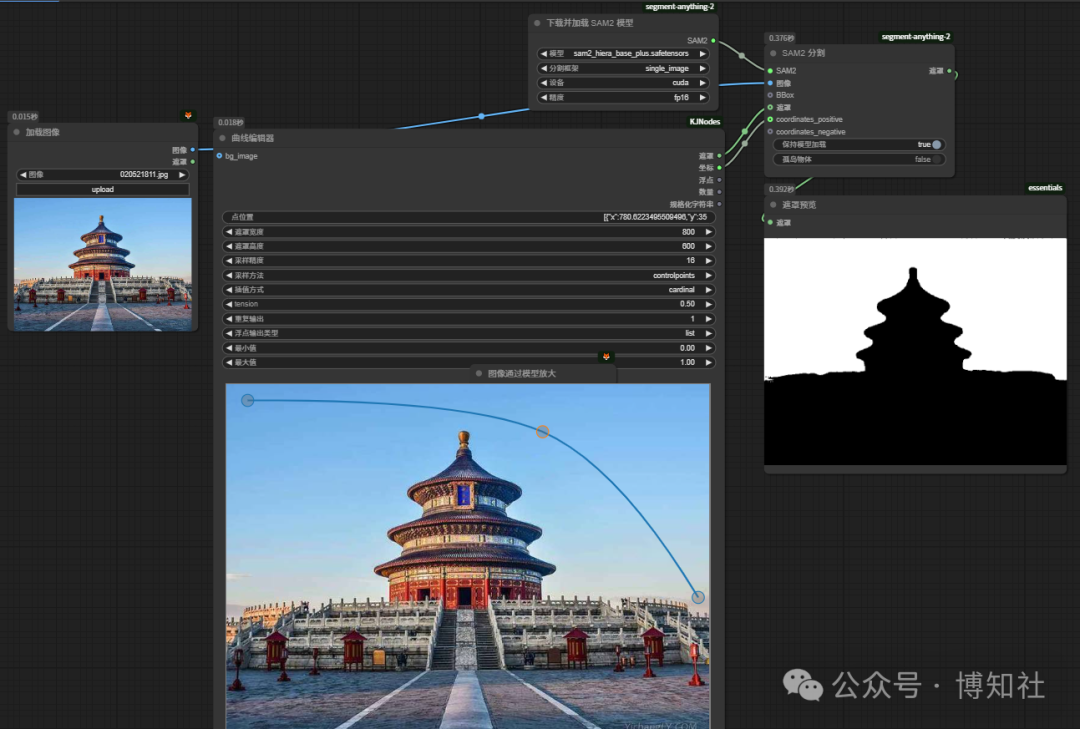
效果: SAM2 模型智能识别物体,快速生成精确蒙版,大大提升抠图效率。
技巧六:节点编号快速定位,再也不怕迷路
大型工作流节点众多,容易迷失方向。可以打开节点编号。
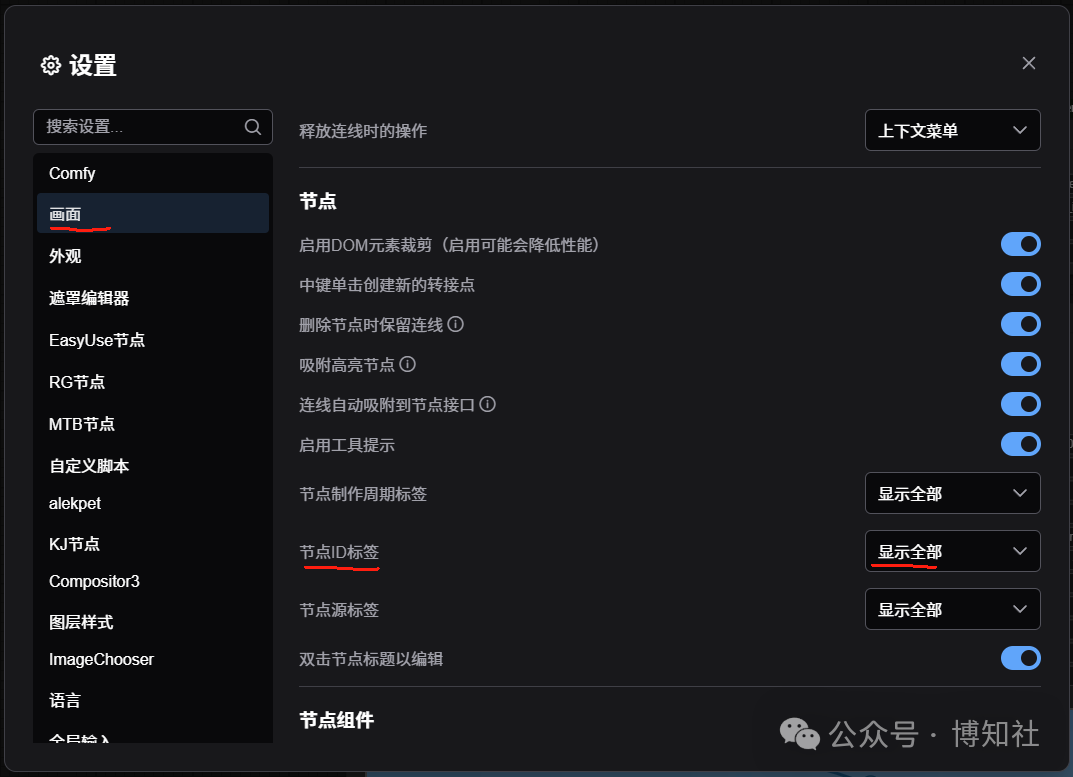
每个节点右上角都有 编号,利用编号可以快速定位节点位置,尤其在报错时根据报错信息中的节点编号快速找到问题节点。
我们也可以通过右键菜单快速跳转节点。
操作步骤:
- \1. 在 ComfyUI 空白区域右键,选择
Go to Node(前往节点)。 - \2. 在子菜单中选择节点。
- \3. 点击,ComfyUI 会 自动跳转 到该节点所在位置并 放大显示。
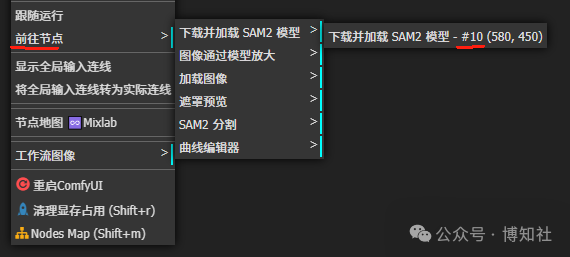
技巧七:节点组管理,快速定位节点
ComfyUI 左侧面板有 节点组管理 功能,可以按节点类型或名称快速查找和定位节点。
操作步骤:
-
\1. 在 ComfyUI 左侧面板 找到 节点组管理 区域。
-
\2. 在列表中 选择 或 搜索 你要查找的节点。
-
\3. 双击 节点名称,ComfyUI 会 自动跳转 到该节点所在位置并 选中 节点。
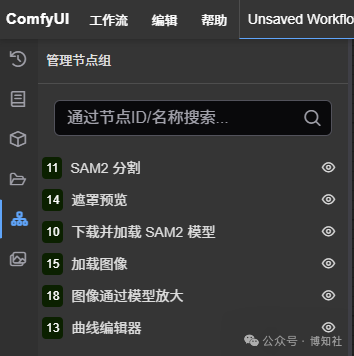
技巧八:仅运行选中节点,局部调试更高效 (需 rgthree 插件)
想要 只运行工作流的一部分 进行调试或预览? 使用 rgthree 插件的 Queue Selected Output Node(执行选中节点) 功能可以实现!
插件地址:
https://github.com/rgthree/rgthree-comfy
操作步骤:
-
\1. 安装
rgthree插件。 -
\2. 右键 你想要 作为输出 的节点 (即你想要运行到的最后一个节点)。
-
\3. 选择
Queue Selected Output Node(执行选中节点)。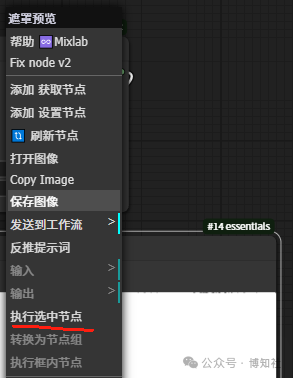
效果: ComfyUI 只会 运行从工作流开始到你选中的节点 的部分,大大节省运行时间,方便局部调试和快速预览中间结果。
技巧九:节点颜色自定义,打造个性化工作流 (需 JOVIMETRIX 插件)
想要让你的 ComfyUI 工作流更美观、更易区分? 安装 JOVIMETRIX 插件可以 自定义节点颜色,甚至可以使用 色轮 精细调整颜色。
插件地址:
https://github.com/Amorano/Jovimetrix
操作步骤:
- \1. 安装
JOVIMETRIX插件。 - \2. 启动 ComfyUI 后,左侧面板会出现 调色板图标。
- \3. 在调色板中 搜索 你要修改颜色的节点类型 (注意:节点类型名称可能与节点显示名称不同,可通过 右键节点 -> Properties 查看真实节点类型名称)。
- \4. 选择要修改的 Title (标题) 或 Body (主体) 部分。
- \5. 在 色轮 或颜色选择器中选择颜色,点击
Apply应用。
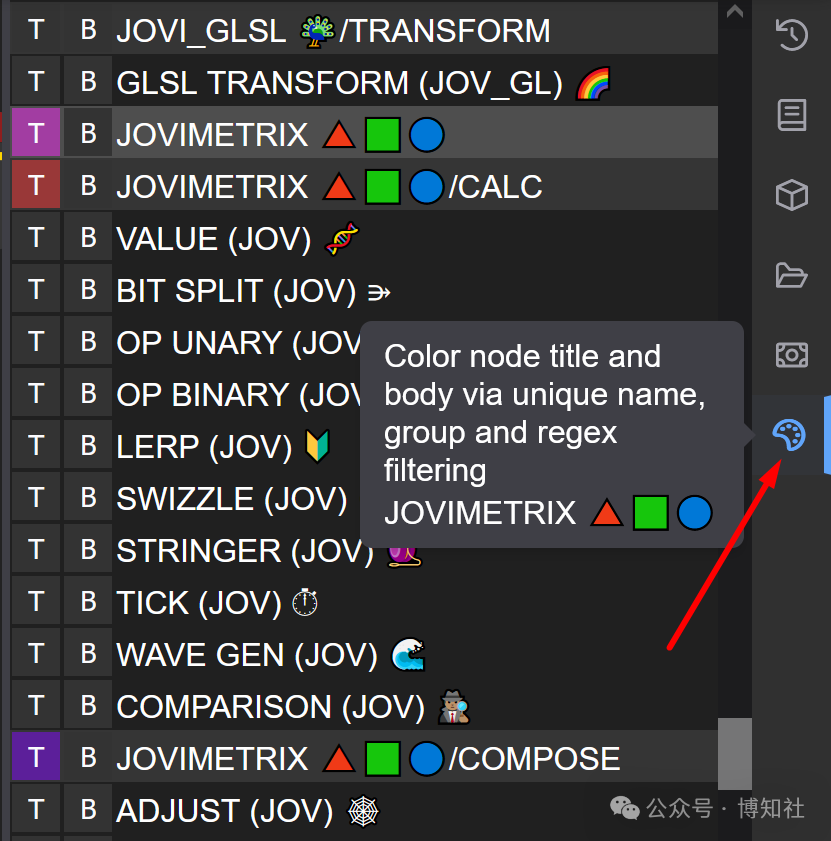
效果: 自定义节点颜色,让工作流更赏心悦目,更易于区分不同类型的节点,提升工作效率。
技巧十:节点编组 + RGTHREE,快速 Bypass/Mute 模块
结合 节点编组 和 RGTHREE 插件的 Fast Group Bypass/Mute 节点,可以 一键 Bypass 或 Mute 整个节点组,方便快速切换工作流的不同模块,进行 A/B 测试或简化工作流。
操作步骤:
- \1. 框选 节点,按下
Ctrl + G进行编组。 - \2. 重命名 节点组 (双击组节点标题)。
- \3. 搜索节点
Fast Group Bypass或Fast Group Mute(来自 RGTHREE 插件)。 - \4.
Fast Group Bypass/Mute节点会自动列出当前工作流中的所有节点组。 - \5. 点击组名称按钮,即可 Bypass 或 Mute 对应的整个节点组。
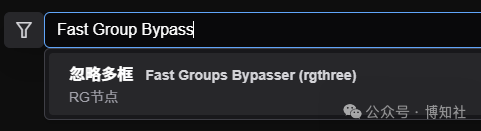
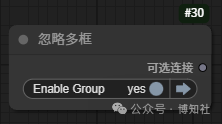
效果: 快速切换工作流模块,方便实验不同流程或临时禁用部分功能。
技巧十一:快速跳转插件 GitHub,解决报错 & 学习插件
遇到报错信息提示缺少插件或模型? 想要深入了解某个插件的功能和用法? Mix Lab 插件提供 快速跳转插件 GitHub 页面 的功能。
插件地址:
https://github.com/shadowcz007/comfyui-mixlab-nodes
操作步骤:
- \1. 安装
Mix Lab插件。 - \2. 右键 你想要了解的 插件节点。
- \3. 选择
Help Mix Lab。 - \4. 等待片刻,浏览器会自动打开 插件的 GitHub 页面。
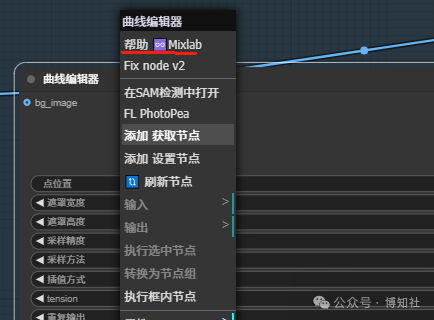
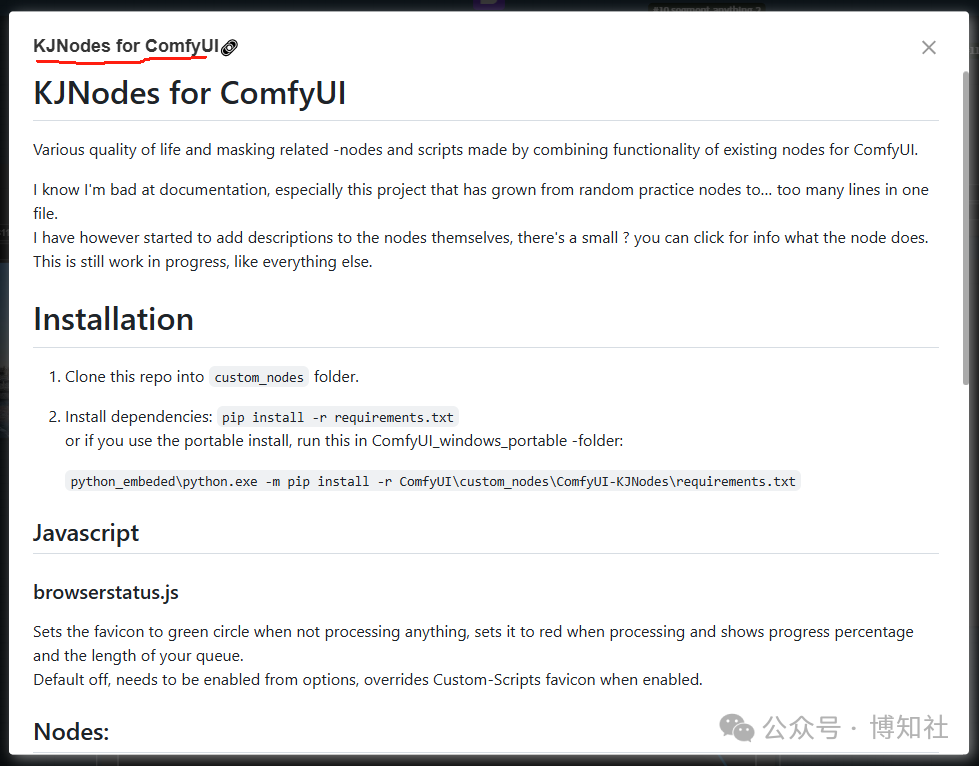
效果: 快速访问插件 GitHub 页面,查看插件介绍、安装方法、模型下载链接、使用教程等信息,方便解决问题和学习插件。
额外小技巧:快捷键 R 刷新模型列表
当你在 ComfyUI 运行时,新下载了模型并放入模型文件夹,无需重启 ComfyUI,按下 快捷键 R 即可 刷新模型列表,新模型会立即出现在模型选择列表中。
终极技巧:书签快速跳转,工作流导航神器 (需 RGTHREE 插件)
大型工作流节点分散,来回拖动查看非常麻烦。 RGTHREE 插件的 书签 (Bookmark) 功能可以让你在工作流中 快速跳转 到预设的位置,就像网页书签一样方便!
操作步骤:
- \1. 安装
RGTHREE插件。 - \2. 双击 ComfyUI 空白区域,搜索
Bookmark RGTHREE节点。 - \3. 创建
Bookmark RGTHREE节点后,默认绑定数字1(小键盘)。 可以修改节点参数绑定其他数字。 - \4. 将书签节点 放置在你想要标记的位置。
- \5. 当你在工作流其他位置时,按下 对应数字键 (小键盘),即可 快速跳转到书签所在位置。
- \6. ComfyUI 顶部工具栏也会显示当前工作流中的书签列表,点击书签名称也能快速跳转。
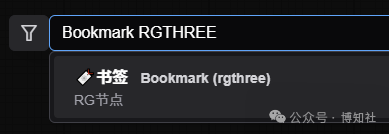
总结:
掌握以上 11 个 ComfyUI 小技巧,能让你在日常使用中更加得心应手,效率倍增! 快去 ComfyUI 中尝试一下吧!
如果你还有其他 ComfyUI 使用技巧,欢迎在评论区留言分享,一起打造更高效的 ComfyUI 工作流!
为了帮助大家更好地掌握 ComfyUI,我花了几个月的时间,撰写并录制了一套ComfyUI的基础教程,共六篇。这套教程详细介绍了选择ComfyUI的理由、其优缺点、下载安装方法、模型与插件的安装、工作流节点和底层逻辑详解、遮罩修改重绘/Inpenting模块以及SDXL工作流手把手搭建。
由于篇幅原因,本文精选几个章节,详细版点击下方卡片免费领取
一、ComfyUI配置指南
- 报错指南
- 环境配置
- 脚本更新
- 后记
- …
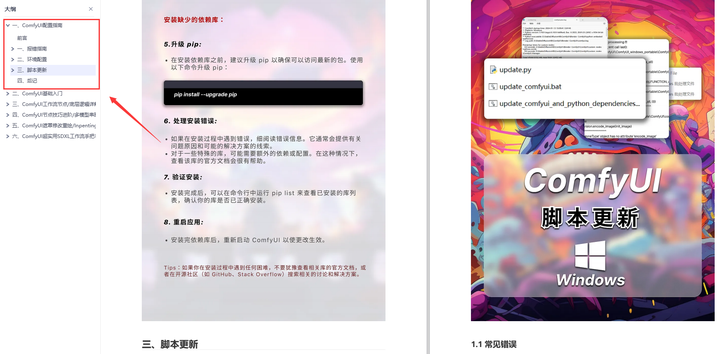
二、ComfyUI基础入门
- 软件安装篇
- 插件安装篇
- …
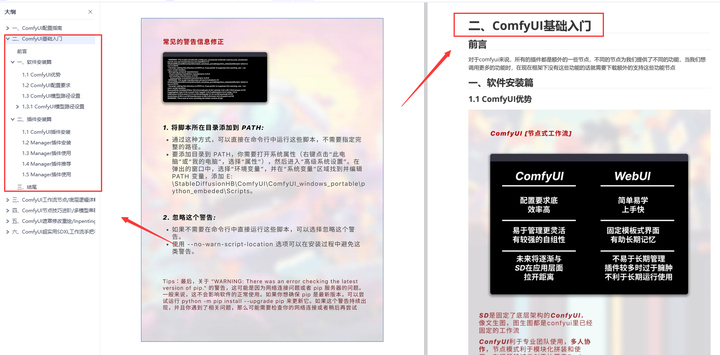
三、 ComfyUI工作流节点/底层逻辑详解
- ComfyUI 基础概念理解
- Stable diffusion 工作原理
- 工作流底层逻辑
- 必备插件补全
- …
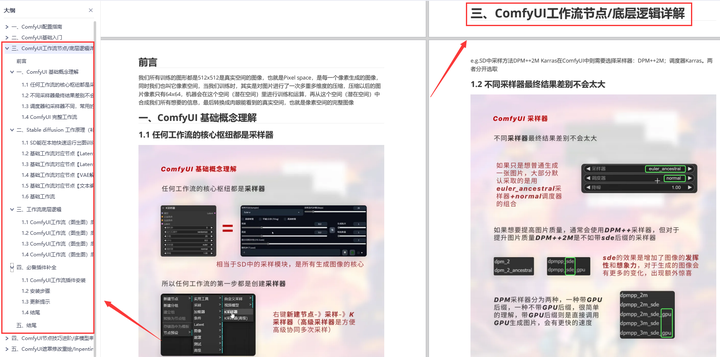
四、ComfyUI节点技巧进阶/多模型串联
- 节点进阶详解
- 提词技巧精通
- 多模型节点串联
- …
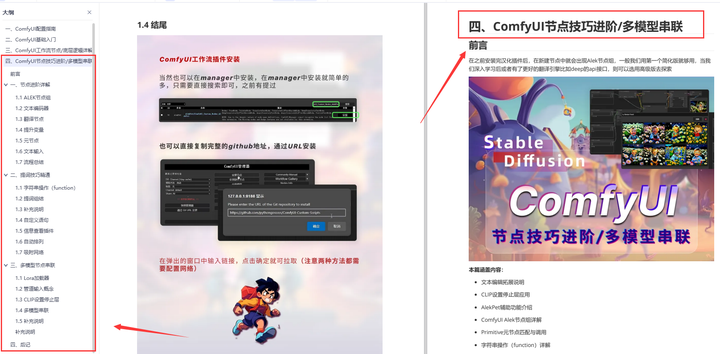
五、ComfyUI遮罩修改重绘/Inpenting模块详解
- 图像分辨率
- 姿势
- …
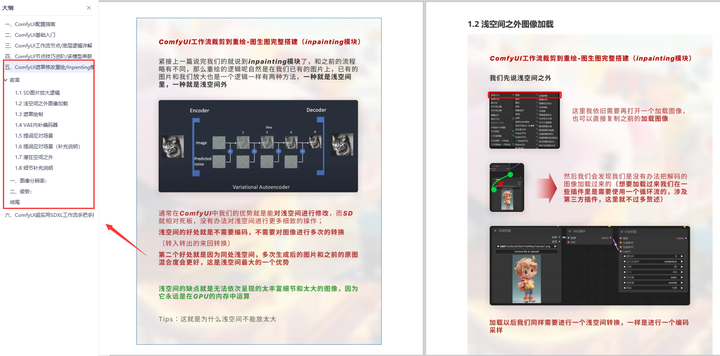
六、ComfyUI超实用SDXL工作流手把手搭建
- Refined模型
- SDXL风格化提示词
- SDXL工作流搭建
- …
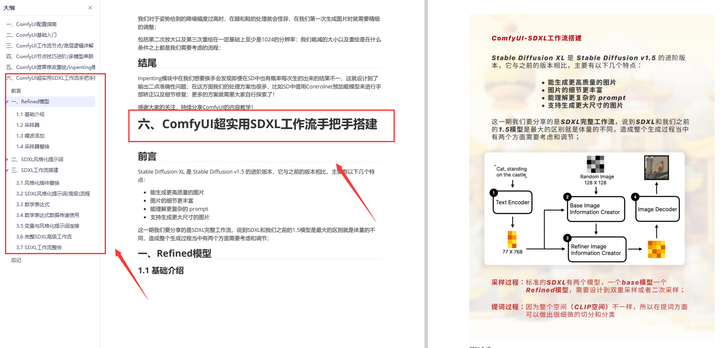
由于篇幅原因,本文精选几个章节,详细版点击下方卡片免费领取
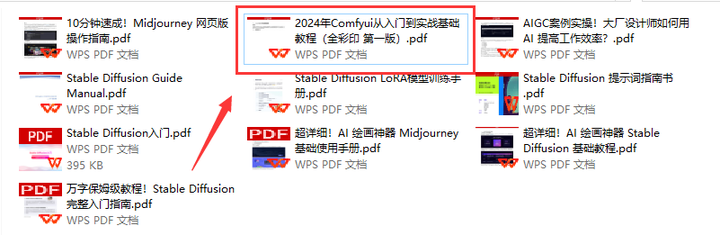
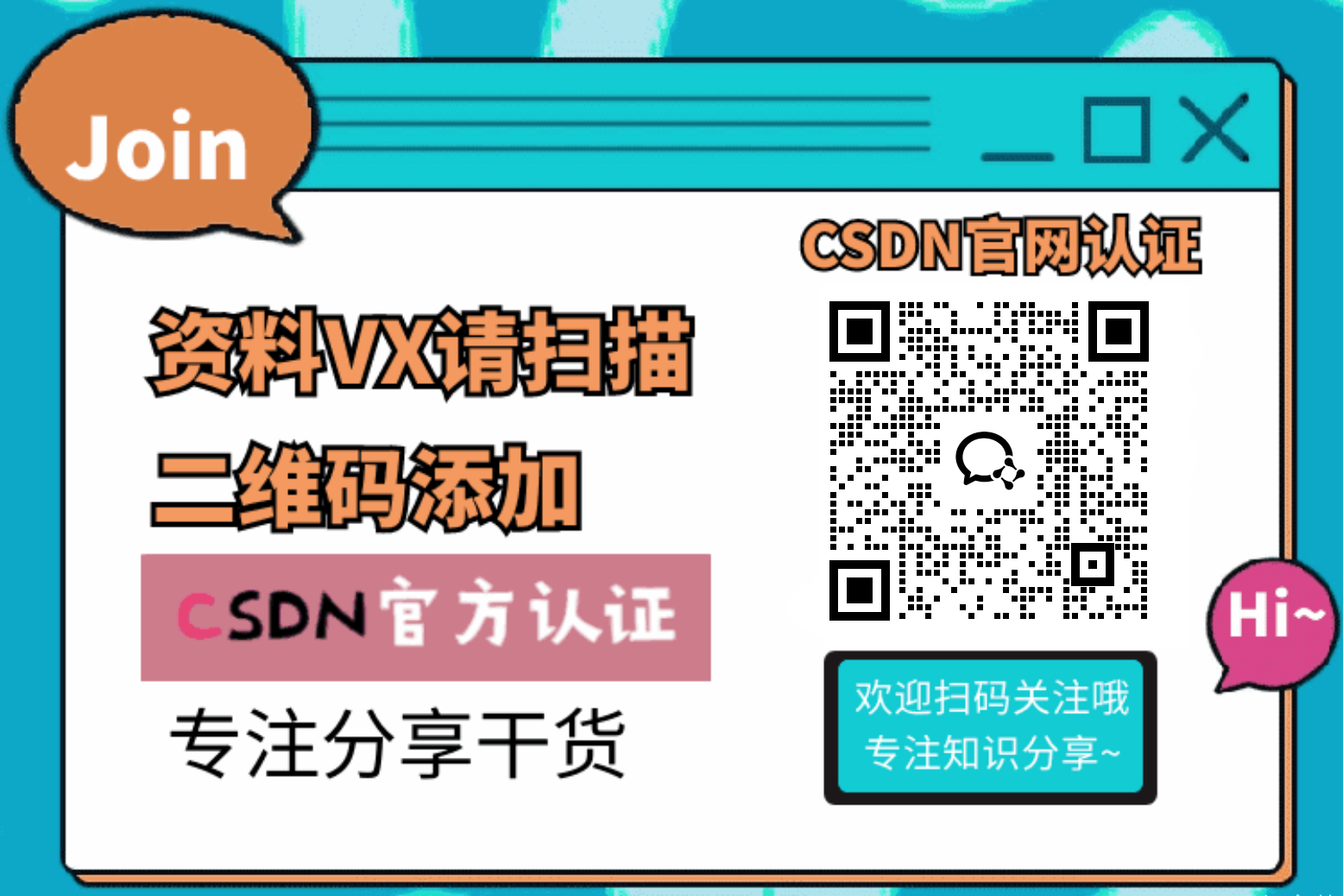





















 950
950

 被折叠的 条评论
为什么被折叠?
被折叠的 条评论
为什么被折叠?








